Cryptomatteノード¶
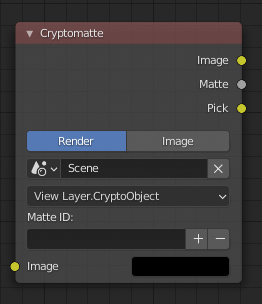
Cryptomatteノード。¶
Cryptomatteノードは、Cryptomatte 標準を使用して、コンポジティング用のマットを効率的に作成します。CyclesとEeveeは、必要なレンダーパスを出力します。これは、Compositor(コンポジター)やCryptomatteをサポートする別のコンポジターで使用して、指定したオブジェクトのマスクを作成できます。
Material(マテリアル)とオブジェクトインデックスパスとは異なり、分離するオブジェクトはコンポジティングで選択され、マットはアンチエイリアス処理され、モーションブラーや透過度などの効果が考慮されます。
入力¶
- Image(画像)
Standard image input.
Properties(プロパティ)¶
- Source(ソース)
Cryptomatteデータのソース。
- Render(レンダー)
レンダーの一部として保存されているCryptomatteデータを使用します。
- Image(画像)
複数レイヤーのOpenEXRイメージ内に保存されているCryptomatteデータを使用します。
- Scene(シーン)
シーンセレクター。Source(ソース)でRender(レンダー)が選択されている場合にのみ使用できます。
- Image(画像)
画像セレクター。Source(ソース)でImage(画像)が選択されている場合にのみ使用できます。
- Cryptomatte Layer(レイヤー)
Cryptomatteレイヤーのセレクター。
- Matte ID(マットID)
マットに入れるオブジェクトとマテリアルのCrypto IDのリスト。これは、例えば、テキストを削除してすべてのマットをすばやくクリアしたり、他のソフトウェアからCrypto IDをコピー&ペーストしたりするために使用できます。
出力¶
- Image(画像)
マットが適用された入力画像のカラー出力には、選択したレイヤーのみが含まれます。
- Matte(マット)
選択したすべてのCryptoレイヤーの白黒アルファマスク。
- Pick(ピック)
カラーピッキング用の高コントラスト画像として使用できるCryptomatteパスの色付き表現。
使用方法¶
Passes(パス) パネルでCryptomatteオブジェクトのレンダーパスを有効にして、レンダーします。
コンポジティングノードで、Cryptomatteノードを作成し、Cryptomatteレイヤーを選択します。
Viewer(ビューアー)ノードをレンダーレイヤーの統合パスにアタッチします。
Cryptomatteの Add(追加)/Remove(削除) ボタンを使用して、Compositor(コンポジター)の背景からオブジェクトを抽出します。
CryptomatteノードのMatte(マット)出力を使用してアルファマスクを取得します。
Image editor(画像エディタ)、UV editor(UVエディター)、ノードの背景、Movie Clip editor(動画クリップエディター)を使用して、Cryptomatteサンプルを選択できます。Cryptomatteレイヤーを表示する必要はありません。ノードは、サンプル画像座標を使用して、ノードで選択しているCryptomatteレイヤーで抽出します。
例¶
In the example below, you can see the pass output on the right side. On the left side you can see a couple of objects that were selected through the Cryptomatte node. Notice how the cube on the left has a sphere shaped cut-out from a sphere that was not selected in the node.
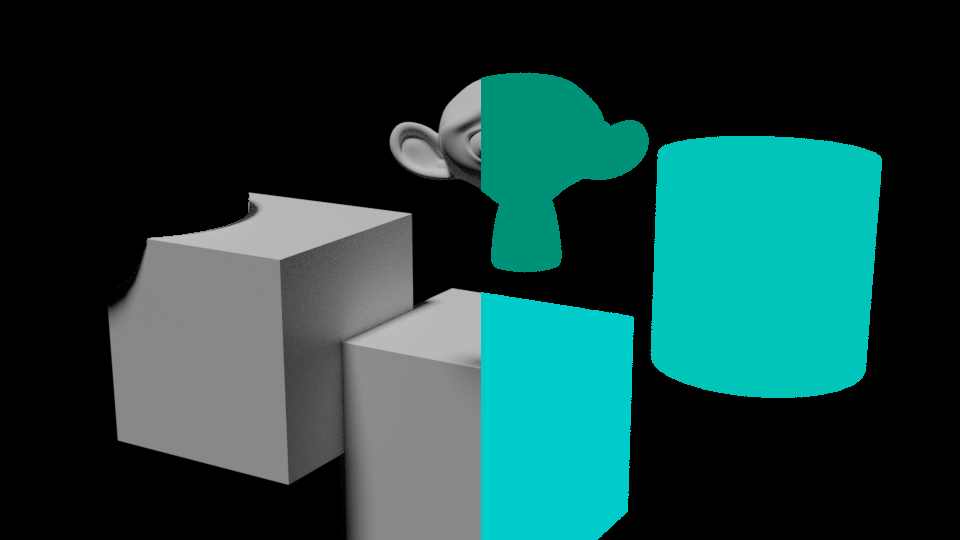
制限¶
Cryptomatteサイドカー(メタデータファイル)はサポートされていません。
Cryptomatteノードはノードグループでは使用できません。